GoPro spor için en popüler çok yönlü kameralardan biridir. Ağırlıklı olarak bisiklete binme, koşma, kaykay yapma, tırmanma ve daha fazlası gibi etkinlikleri yakalamak için kullanılır. GoPro, daha benzersiz bakış açıları yakalamanın kullanışlı ve etkili bir yolunu sunar. 5760 x 2880p'ye kadar yüksek çözünürlüklü videolar çekebilir ve 30 fps'de 5,6K çözünürlükte (aslında 6K çekim) 360 video çekebilir.
Ancak çoğu durumda yakalanan bu GoPro videolarının daha sonra görüntülenmesi, düzenlenmesi, yüklenmesi veya paylaşılması için sıkıştırılması gerekir. Sorun şu ki, nasıl yapılır? GoPro videolarını sıkıştır?
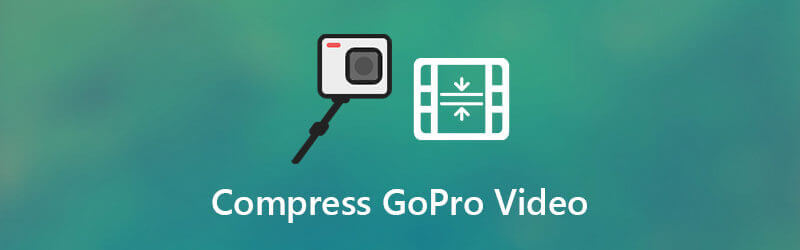
Bu gönderide size yardımcı olacak 3 etkili yöntem paylaşılıyor GoPro videosunu sıkıştır. Aşağıdaki ayrıntılı kılavuzu kontrol edebilir ve ardından yakalanan GoPro video dosyasını küçültmek için tercih ettiğiniz GoPro video sıkıştırıcıyı seçebilirsiniz.
Bölüm 1. GoPro Videosunu Sıkıştırmanın En İyi Yolu
Öncelikle size en iyi video sıkıştırıcıyı göstermek istiyoruz. Video Dönüştürücü Ultimate GoPro videolarını 6K/5K/4K'dan 1080p/720p HD'ye veya daha düşük bir çözünürlüğe sıkıştırmanıza yardımcı olmak için. Videoları 8K, 6K, 5K, 4K, 1080p/720p HD ve ortak SD formatında düzenleme ve dönüştürme özelliğine sahiptir. Tüm popüler video formatları desteklenir. Spesifik bir özelliği var Video Kompresörü GoPro videosunu çok fazla kalite kaybı olmadan sıkıştırmanıza olanak tanıyan özellik.

- Yakalanan GoPro videolarını 8K, 6K, 5K, 4K veya 1080p/720p HD olarak düzenleyin ve sıkıştırın.
- GoPro Max, GoPro Hero 9/8/7 ve daha fazlası dahil tüm GoPro kameralarını destekleyin.
- Videoyu kesin/döndürün/kırpın, filtreler ve filigran ekleyin, özel efekt ekleyin ve kaliteyi artırın.
- Video Sıkıştırıcı, GIF Oluşturucu, 3D Oluşturucu, Video Geliştirici ve daha fazlasını içeren araç kutusu sunun.
Ücretsiz indirin
Pencereler için
Güvenli indirme
Ücretsiz indirin
macOS için
Güvenli indirme
Aşama 1.Bu video sıkıştırma yazılımı, GoPro videosunu hem Windows 10/8/7 PC'de hem de Mac'te sıkıştırmanıza olanak tanır. İşletim sisteminize göre doğru sürümü seçip bilgisayarınıza ücretsiz olarak yükleyebilirsiniz.

Adım 2.Bu GoPro video sıkıştırıcıyı başlatın ve Araç Kutusu seçenek. Girdiğinizde, şunu kullanın: Video Kompresörü GoPro videolarınızı sıkıştırma özelliği. Artık GoPro videonuzu içe aktarmak için büyük artı simgesine tıklayabilirsiniz. İhtiyacınıza göre bir veya daha fazla GoPro videosunu sıkıştırmanıza izin verilir.

Aşama 3.Sağ taraftaki sıkıştırma çubuğunu sürükleyin ve daha fazlasını yapın. Boyut GoPro videosunu serbestçe sıkıştırma seçeneği. Bu GoPro video sıkıştırıcı, kaynak video boyutunu ve çıktı dosyası boyutunu gösterecektir.

Üstelik GoPro videonuzun dosya boyutunu küçültmek için video çözünürlüğünü, bit hızını ve daha fazla seçeneği özelleştirebilirsiniz. Bu adım sırasında çıkış video formatını seçmenize ve bu GoPro dosyasını yeniden adlandırmanıza da izin verilir.
Adım 4.Bu GoPro video sıkıştırıcı, bir Ön izleme Sıkıştırma işlemini onaylamadan önce sıkıştırılmış video efektlerini görüntülemenizi sağlayan özellik. Memnun kaldıysanız üzerine tıklayabilirsiniz Kompres GoPro videosunu daha küçük bir dosya boyutuna sıkıştırmaya başlamak için düğmesine basın.
Bölüm 2. GoPro Video Çevrimiçi Ücretsiz Sıkıştırın
Eski bir GoPro kamerayla çekilen bir videoyu sıkıştırmak için bazı ücretsiz çevrimiçi video sıkıştırıcılara da güvenebilirsiniz. Burada popüler olanı içtenlikle tavsiye ediyoruz Ücretsiz Video Kompresörü senin için. MP4, MOV, FLV, AVI ve daha fazlası gibi yaygın olarak kullanılan tüm video formatlarını destekler.
GoPro videolarını e-posta, yükleme ve paylaşım için sıkıştırabilir. Bu ücretsiz GoPro video sıkıştırıcının yüklenen dosya boyutunda herhangi bir sınırı yoktur. Dahası, hiçbir program veya eklenti indirmeyi ve hesaba kaydolmayı/giriş yapmayı gerektirmez.
Aşama 1.Web tarayıcınızı açın ve bu Ücretsiz Video Kompresör sitesine gidin. Tıkla Sıkıştırılacak Dosyaları Ekle GoPro dosyanızı yüklemek için düğmesine basın. Bu dahil neredeyse tüm çevrimiçi video düzenleyicilerin 4K veya daha yüksek çözünürlüğü desteklemediğini unutmayın. Yalnızca 1080p HD veya daha düşük bir videoyu sıkıştırmanıza olanak tanır.

Adım 2.GoPro video sıkıştırmasını kontrol etmek için sıkıştırma çubuğunu hareket ettirin. Veya GoPro videosunu GB veya MB'den daha düşük bir dosya boyutuna sıkıştırmak için video çözünürlüğünü, formatını veya bit hızını ayarlayabilirsiniz.

Aşama 3.Tüm işlemlerinizden sonra, Kompres GoPro video sıkıştırmasını çevrimiçi olarak başlatmak için düğmesine basın.

Bölüm 3. VLC Kullanarak GoPro Videosunu Sıkıştırın
Alırsan VLC medya oynatıcı Bilgisayarınıza yüklediğinizde, çektiğiniz GoPro videosunu düzenlemek için de ona güvenebilirsiniz. videoyu sıkıştır daha küçük bir dosya boyutuna getirin. Bu bölüm bir GoPro videosunu VLC ile sıkıştırmanız için size rehberlik edecektir.
Aşama 1.VLC Media Player'ı çalıştırın, tıklayın Medya menü ve seçim Dönüştür/Kaydet açılır listeden seçeneği seçin.
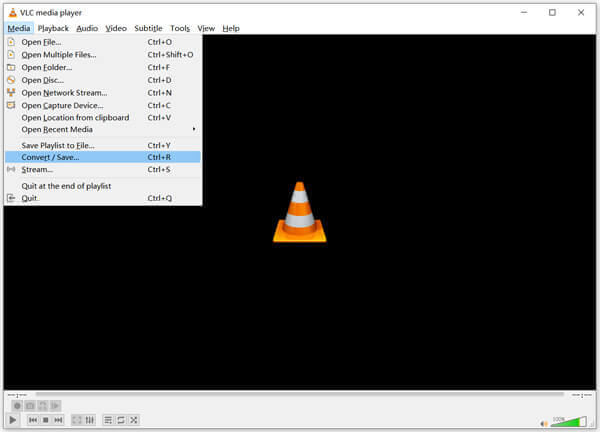
Adım 2.Pop-up olacak Medyayı Aç GoPro videonuzu içe aktarmanız için ekranda pencere görünür. Tıklamak Eklemek Dosyanıza göz atmak ve eklemek için düğmeyi kullanın. Tıkla Dönüştür/Kaydet düğmesini seçin ve Dönüştürmek seçenek.
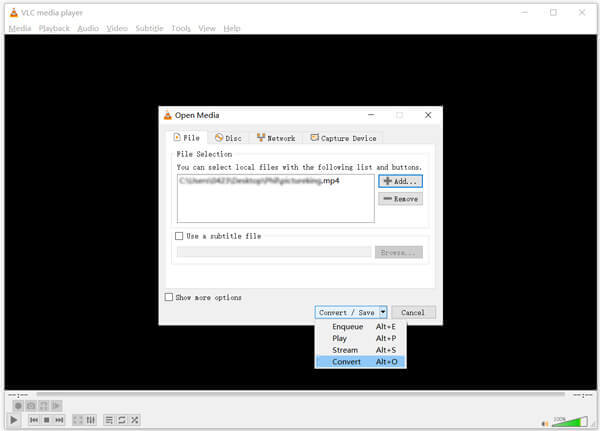
Aşama 3.Şimdi Dönüştür penceresine yönlendirileceksiniz. Burada daha düşük bir video çözünürlüğü seçebilirsiniz. Profil GoPro videosunu sıkıştırmak için. Ayrıca, üzerine tıklayabilirsiniz. Profili Düzenle Daha fazla seçeneği ayarlamak için simge. Tıklamak Araştır Sıkıştırılmış GoPro videosu için uygun bir hedef dosya klasörü seçmek için düğmesine basın. Sonra tıklayın Başlangıç Bu GoPro videosunu VLC'de sıkıştırmak için düğmeyi tıklayın.
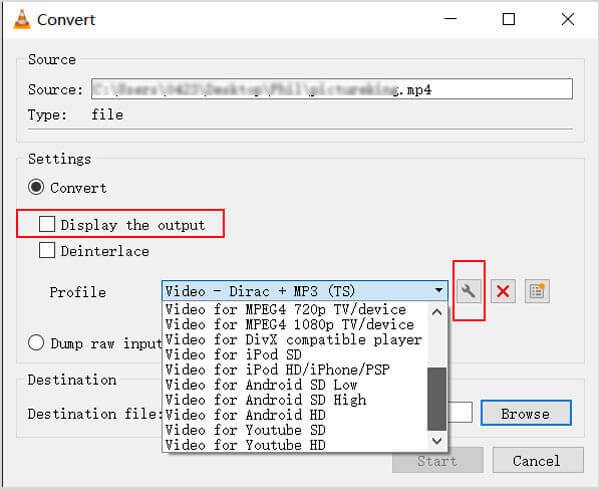
Önceki kutuyu işaretlediğinizden emin olun. Çıktıyı göster seçenek. Bunu yaparak, az önce sıkıştırdığınız GoPro videosunu kolayca bulabilirsiniz.
Bölüm 4. GoPro Videolarının Sıkıştırılmasıyla İlgili SSS
-
GoPro kameraları hangi video formatlarını kullanıyor?
Yakalanan GoPro videoları esas olarak MP4 ve HEVC olmak üzere iki dosya formatında kaydedilir. Belirli çıktı formatına, kullandığınız GoPro kameranın türüne göre karar verilir. Artık GoPro HERO kameraların büyük çoğunluğu Gelişmiş Video Kodlama (AVC) formatında H 264 video codec bileşeniyle çekim yapıyor.
-
GoPro kameradan daha mı iyi?
GoPro'nun bir kameradan daha iyi olduğunu veya bir dijital kameranın daha iyi olduğunu basitçe söyleyemezsiniz. Spordaki çeşitli aktiviteler için GoPro size daha iyi bir video yakalama deneyimi sunabilir. GoPro kamera kompakt ve kullanışlıdır. Ancak profesyonel bir kamera her zaman daha iyi fotoğraflar çekebilir. GoPro, bazı profesyonel dijital kameralarla karşılaştırıldığında 6K ve 4K videolar çekebilse de, daha düşük video kalitesi sağlayabilir.
-
GoPro videosunu e-postayla nasıl gönderirim?
E-posta, video dahil çeşitli dosyaları göndermenize olanak tanır. Ancak e-posta yoluyla bir GoPro videosu göndermeyi seçtiğinizde, her e-posta aracının maksimum ek boyutu sınırını bilmeniz gerekir. Genel olarak Gmail'in maksimum ek dosyası boyutu 25 MB, Yahoo Mail için 25 MB ve Outlook için 20 MB'tır.
Kapanıyor
Farklı ihtiyaçlar için GoPro videosunu sıkıştır. Bu yazıda, bir GoPro videosunu sıkıştırmanıza ve video dosyası boyutunu azaltmanıza yardımcı olacak 3 yöntemi öğrenebilirsiniz. GoPro videosunu sizin için daha küçük hale getirmek için tercih ettiğiniz video sıkıştırıcıyı seçebilirsiniz.
Blu-ray Master'dan daha fazlası


